RAM là linh kiện dễ nâng cấp nhất so với các linh kiện khác trong một bộ PC, laptop. Nhưng không phải vì thế mà bạn có thể mua bừa một vài thanh RAM mà cắm vào là được. Bài viết này sẽ giúp bạn biết khi nào và những lưu ý về RAM. Từ đó có cách nâng cấp RAM máy tính Laptop và PC hiệu quả.
Khi nào nên nâng cấp RAM máy tính
Đôi khi chạy nhiều phần mềm bạn cảm thấy máy bị giật, lag nghĩ là thiếu RAM nên vội nâng cấp ngay. Điều này chỉ đúng một phần, vì máy tính bị chậm, giật lag còn có thể do nhiều yếu tố khác như ổ cứng bị bad, lỗi hệ điều hành, hay CPU yếu,..
Do đó, trước khi quyết định nâng cấp RAM bạn nên kiểm tra máy tính có thực sự thiếu RAM hay không bằng cách.
Trên Windows, bạn mở những phần mềm mà sử dụng hàng ngày như bình thường. Sau đó nhấn Ctrl + Alt + Delete => chọn tiếp Task Manager.
Trong cừa số Task manager bạn chọn Tab Performance => chọn tiếp Memory để xem RAM hiện đang sử dụng so với dung lượng RAM hiện có.

Nếu bạn thường hay sử dụng RAM trên 90%, đây có lẽ là lúc bạn nên nâng cấp RAM được rồi đấy.
Kiểm tra loại RAM cần nâng cấp
Khi đã xác định được máy tính chậm chạp là do thiếu RAM và cần nâng RAM. Bạn nên xác định máy tính của mình cần loại RAM nào, thông số nào là phù hợp và tối ưu nhất. Hai thông số bạn cần quan tâm lúc này là loại RAM và BUS RAM.
Cách đơn giản nhất để xem thông số RAM cần nâng cấp là sử dụng phần mềm. Bạn truy cập vào trang chủ CPU-Z để tải về phần mềm.
Việc cài đặt cũng không có gì khó khăn. Sau đó hãy mở CPU-Z, bạn chọn vào tab Memory trong giao diện chính của phần mềm.

Tiếp theo ghi nhận các thông số kỹ thuật của RAM hiện tại trên máy để mua thêm RAM phù hợp.
- Type: loại RAM đang sử dụng, hiện tại là DDR3, DDR4. Bạn nên nhớ chọn mua RAM đúng loại đang dùng mới có thể cắm vào được nhé.
- DRAM Frequecy: BUS RAM, với loại RAM DDR BUS RAM sẽ nhân 2 lên. như hình của mình x2 lên là BUS khoảng 2400 MHz. Dựa vào đây lựa chọn BUS phù hợp với RAM hiện có.
Kiểm tra số khe RAM hỗ trợ
Khe RAM hay slot RAM là cổng kết nối, là nơi để cắm RAM vào bo mạch chủ.
Xác định số khe RAM máy tính hỗ trợ giúp bạn dễ dàng hơn trong việc nâng cấp. Vì nếu máy chỉ hỗ trợ một khe RAM bạn sẽ phải tốn kém nhiều hơn để mua thanh RAM dung lượng lớn hơn để thay thế.
Nếu có từ 2 khe RAM trở lên việc nâng cấp cũng dễ dàng, chi phí cũng tiết kiệm. Và hiệu suất cũng tốt hơn vì có thể tận dụng chế độ dual channel RAM (hoặc cao hơn) tăng băng thông hệ thống.
Bạn cũng có thể sử dụng phần mềm CPU-Z để kiểm tra số khe RAM mà Laptop hay mainboard (PC) hỗ trợ.
Trong giao diện chính, bạn chọn tab SPD => click chọn vào ô Slot => sẽ hiện ra các Slot RAM hỗ trợ, tương ứng số khe RAM hỗ trợ. Như hình của mình 2 Slot tức mainboard mình hỗ trợ 2 khe RAM.

Bạn có thể click vào từng Slot để xem khe nào đang được gắn RAM. Nếu có sẽ hiện thông số vào RAM đó. Nếu khe còn trống sẽ không hiện gì cả.

Mình từng gặp một số trường hợp Laptop chỉ có 2 khe RAM nhưng đôi khi CPU-Z lại hiển thị không chính xác lắm, có tới 4 khe RAM. Vì thế để chắc ăn, bạn có thể kiểm tra lại bằng một công cụ trực tuyến của Crucial.
Tại blog cũng đã có một bài viết về công cụ này để kiểm tra Laptop hỗ trợ M.2. Nhưng bạn cũng có thể dùng để kiểm tra khả năng nâng cấp RAM của máy tính.
Truy cập vào liên kết này, giao diện thời điểm này sẽ như hình. Bạn hãy chọn hãng Laptop cũng như nhập mã dòng sản phẩm để tra cứu.
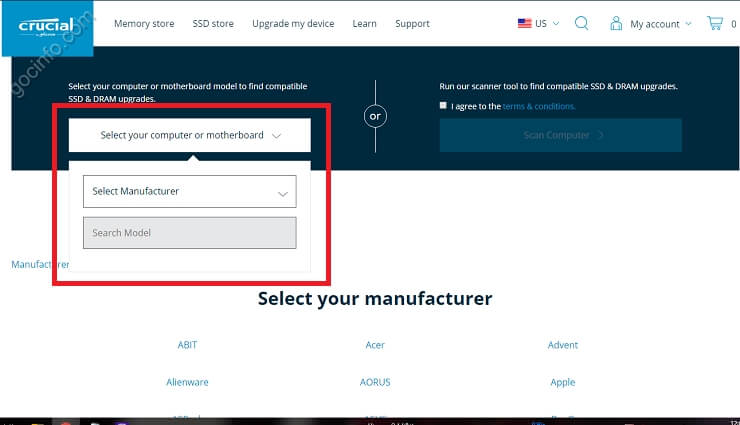
Như hình dưới số Slot là 2 tức hỗ trợ 2 khe RAM và dung lượng ram tối đa là 16GB. Công cụ cũng giúp kiểm tra loại RAM và BUS RAM hỗ trợ của máy và gợi ý một số sản phẩm RAM của Crucial.

Dung lượng RAM bao nhiêu là đủ
Điều này phụ thuộc vào nhu cầu sử dụng máy tính của mỗi người. Nhưng ở thời điểm hiện tại, tối thiểu bạn cũng nên có 4GB RAM để có thể đáp ứng các nhu cầu cơ bản (văn phòng, xem phim, lướt web,..).
Nếu thiếu RAM và có nhu cầu cao hơn, chơi nhiều game năng hay dùng nhiều phần mềm cùng lúc. Bạn nên nâng cấp RAM lên 8GB hoặc cao hơn 16GB,.. nhé.
Lời khuyên khi nâng cấp RAM máy tính
Nếu bạn không biết chút về kỹ thuật, không thể tự tháo lắp nâng cấp RAM máy tính. Tốt nhất nên mang máy đến showroom/cửa hàng máy tính gần nhất để được hỗ trợ, tránh hư hỏng thiết bị.
Ngược lại bạn có thể tự lựa chọn hãng RAM, dung lượng, thông số, hay có đèn led RGB (với RAM PC),.. tùy theo sở thích của bản thân về tự lắp. Hoặc mua sẵn nhờ kỹ thuật lắp đặt.
Nếu bạn lắp từ 2 thanh RAM trờ lên, hãy ưu tiên chọn những loại có cùng thông số kỹ thuật, cùng BUS, cùng dung lượng. Có thể cùng hãng sản xuất thì càng tốt.
Với những dòng máy mới hiện nay, RAM khác BUS, khác dung lượng, khác hãng vẫn có thể dùng Dual channel được. Nó sẽ chạy ở thông số của bộ phận thấp nhất. Nhưng nếu có thể thì nên chọn giống nhau. Và phù hợp với BUS RAM CPU và mainboard hỗ trợ thì tốt.
Nên mua RAM hãng nào tốt
Về thương hiệu RAM thì với mình cũng ít quan tâm. Vì theo trải nghiệm của bản thân độ bền cũng nhưng hiệu suất của các hãng có tên tuổi cũng ngang ngang nhau trong cùng thông số kỹ thuật.
Ban có thể lựa chọn mua RAM với những hãng quen thuộc và phổ biến như: Kingston, Corsair, Gskill, Geil, ADATA, Crucial, Kingmax,..
Mua RAM ở đâu giá tốt
Bên cạnh chất lượng, giá cả là một vấn đề nhiều người quan tậm khi chọn mua RAM. Nếu mua trực tiếp ở các cửa hàng, showroom thì cứ đến các nơi có tên tuổi là được.
Khi mua Online có thể tìm đến các trang thương mại điện tử như:
[su_button url=”https://tiki.vn/ram-may-tinh/c2680″ target=”blank” style=”glass” background=”#1fbace” size=”4″ radius=”0″ icon=”https://gocinfo.com/wp-content/uploads/2019/08/logo-tiki.png” rel=”nofollow” title=”Xem giá ở Tiki.vn” class=”tiki_button”]Tiki[/su_button][su_button url=”https://pvl.phongvu.vn/click?offer_id=1&affiliate_id=648&sub_id1=&deep_link=https%3A%2F%2Fphongvu.vn%2Fsearchpves%2Fram%3Fclick_id%3D%7Bclick_id%7D%26utm_source%3Dpvl” target=”blank” style=”glass” background=”#26b86c” color=”#ffffff” size=”4″ radius=”0″ icon=”https://gocinfo.com/wp-content/uploads/2019/08/logo-PV-new.png” rel=”nofollow” title=”Xem giá ở PhongVu.vn” class=”phongvu_button”]Phong Vũ[/su_button]#Lời kết
Tự nâng cấp RAM máy tính Laptop, PC không khó nếu như bạn có tìm hiểu về chúng. Với từng bước trên đây hy vọng sẽ giúp bạn chọn được một thanh RAM phù hợp với bộ máy của mình.
Pingback: Tổng hợp 12 tin Nâng cấp ram máy tính, có thể giúp ích cho bạn – VPN Miễn Phí